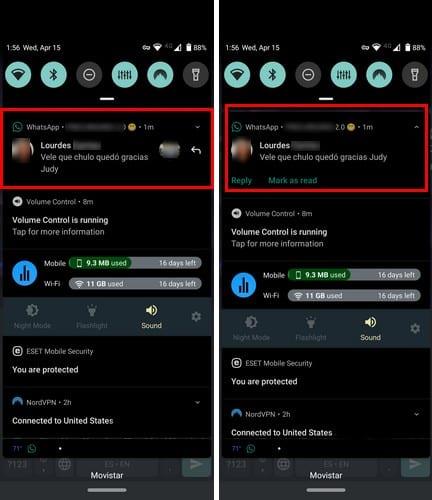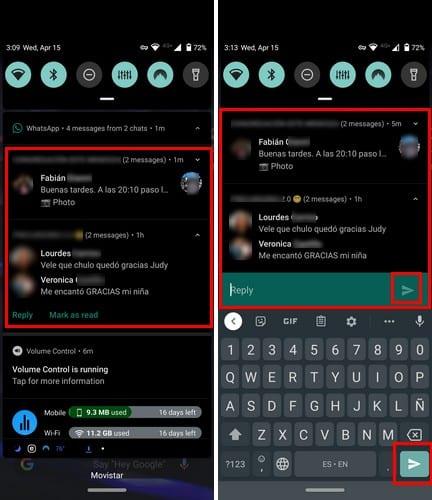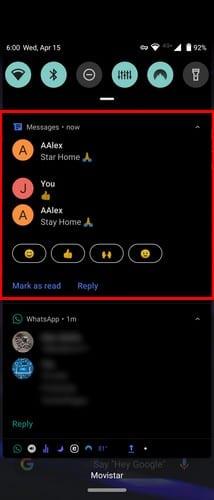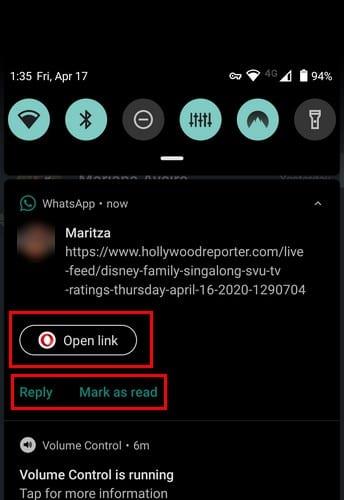Bạn có thể làm điều gì đó càng nhanh thì càng tốt, phải không? Tương tự với việc trả lời tin nhắn, cho dù chúng từ WhatsApp hay không. Bạn có thể bận, nhưng một người bạn cần câu trả lời ngay lập tức; đó là khi trả lời từ thanh thông báo có thể đi một chặng đường dài.
Ngay cả khi bạn nhận được nhiều hơn một tin nhắn, bạn vẫn có thể tách các tin nhắn để có thể trả lời từng tin nhắn đó. Bạn cũng không cần phải cố gắng và nhớ điều cuối cùng bạn đã viết, vì lịch sử trò chuyện cũng sẽ được hiển thị.
Tiết kiệm thời gian với tính năng Trả lời thông minh
Các tùy chọn bạn sẽ thấy trên thông báo sẽ phụ thuộc vào nội dung của thông báo. Ví dụ: nếu đó là một tin nhắn văn bản chuẩn, bạn sẽ thấy các tùy chọn Trả lời và Đánh dấu là đã đọc .
Nếu bạn không nhìn thấy chúng và chỉ thấy một mũi tên hướng sang trái, hãy nhấn vào hình chóp lộn ngược để xem chúng.
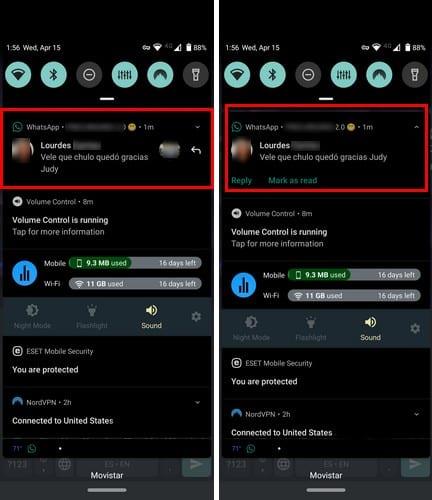
Bằng cách nhấn vào mũi tên, hộp trả lời sẽ xuất hiện để bạn có thể nhập trực tiếp tin nhắn của mình. Sau khi nhập xong tin nhắn, bạn có thể nhấn vào tùy chọn gửi mà bạn sẽ có trên bàn phím của mình hoặc ở bên phải hộp trả lời.
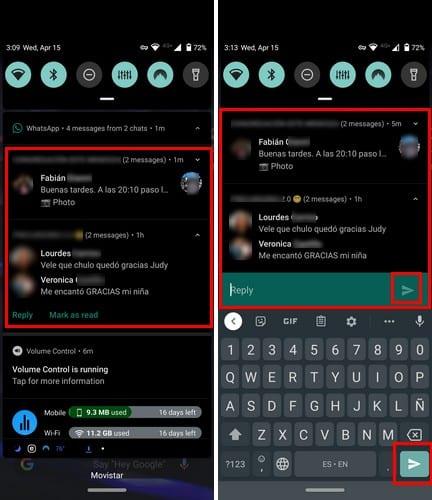
Khi bạn nhận được nhiều thông báo, chúng có thể nhóm lại với nhau và do đó, không hiển thị cho bạn tùy chọn Trả lời và Đánh dấu là đã đọc. Nếu điều này xảy ra với bạn, hãy nhẹ nhàng vuốt xuống giữa chúng và các tùy chọn sẽ xuất hiện.
Ngay cả khi bạn trả lời từ thanh thông báo, bạn vẫn có thể xem lịch sử trò chuyện của nhiều cuộc trò chuyện. Bạn có thể ẩn và hiện lịch sử trò chuyện bằng cách chạm vào kim tự tháp lộn ngược. Sau khi bạn loại bỏ thông báo, lịch sử trò chuyện sẽ biến mất.
Tin nhắn văn bản thông thường cũng sẽ có các tùy chọn để bạn sử dụng và giống như tin nhắn WhatsApp, bạn cũng sẽ có thể xem lịch sử trò chuyện. Thậm chí sẽ có một vài tùy chọn biểu tượng cảm xúc cho bạn lựa chọn.
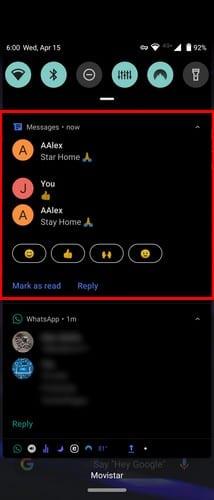
Nếu một liên hệ gửi cho bạn một liên kết, bạn sẽ có thể thấy một tùy chọn để mở liên kết đó trên trình duyệt ưa thích của mình. Nếu bạn không muốn mở nó, cũng sẽ có các tùy chọn để đánh dấu là đã đọc hoặc trả lời.
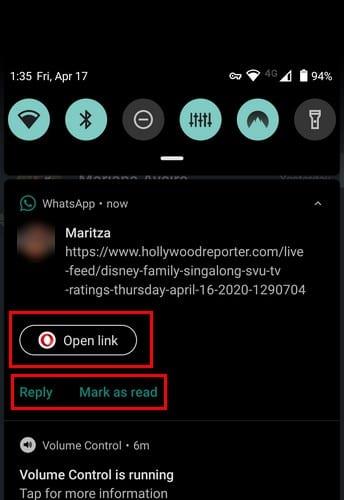
Sự kết luận
Không cần bật Trả lời thông minh vì tính năng này được bật theo mặc định trong Android 10. Ngoài ra, không có cách nào để tắt tính năng này; điều duy nhất bạn có thể làm là bỏ qua nó. Bạn có thấy trả lời thông minh hữu ích không? Chia sẻ suy nghĩ của bạn trong phần bình luận bên dưới.